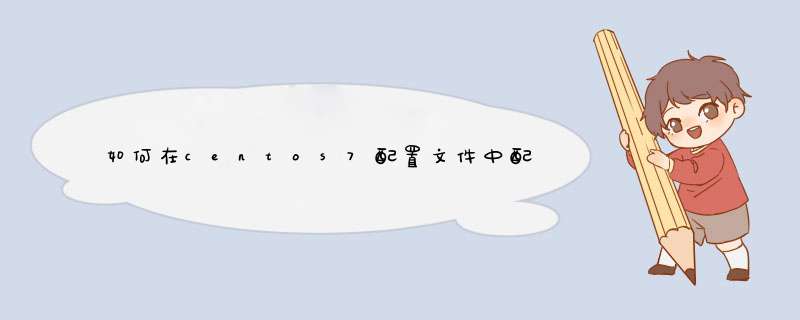
bridge-utils和tunctl
yum search一下:
yum install bridge-utils.noarch
yum install tunctl.x86_64
1.查看是否存在逻辑(虚拟)网桥接口
brctl show
如果已经存在可以用brctl delbr +网桥名 删除
2.增加一个新的逻辑(虚拟)网桥接口br0
brctl addbr br0
3.新建tap0,可以给虚拟机使用
tunctl -b//应该是会出来个tap0
4.把eth0和tap0都加进逻辑(虚拟)网桥br0
brctl addif br0 eth0
brctl addif br0 tap0
5.把eth0和tap0都整成混杂模式
ifconfig eth0 0.0.0.0
ifconfig tap0 0.0.0.0
6.配置网桥IP并启动
ifconfig br0 10.239.54.105 up
7关闭网桥命令
brctl delif ena eth1
brctl delif ena eth0
ifconfig ena down
brctl delbr ena
8启动网桥命令
ifconfig ena up
总结:
主要命令为brctl
1、创建网桥设备 br0: brctl addbr br0
2、向br0中添加网卡 eth0 eth1
brctl addif eth0
brctl addif eth1
3、从网桥中删除网卡 eth0 eth1
brctl delif eth0
brctl delif eth1
4、删除网桥 br0 : brctl delbr br0
PS:以上步骤可以手动配置在/etc/sysconfig/network-scripts/目录下建立ifcfg-br0(br0为网桥接口名称),配置ifcfg-br0、ifcfg-eth0等。
命令说明:RouterOS的基本设置包括四个部分interface、ip address、ip route 、ip firewall src-nat。
1.interface的命令中主要为修改接口称和激活接口;
2.ip address的命令主要为分别在两接相应接口上增加外网IP地址和局域网IP地址;
3.ip route的命令主要是墙加路由表,这里简单的网络路由表中只有三条,一条是手动加的,两条是动态路由项;
4.ip firewall src-nat 的命令是用来设置网络地址转换,这里的伪装masquerade)即是网络地址转换NAT)的一种特殊形式,局域网多台机器使用一个外网IP上网一般都用伪装masquerade)。
如果只是做单纯的路由器来使用,把上面绿色部分的IP按实际的网络修改即可!
此过程本人已全新安装测试多次,均很正常,如果你按照此命令设置仍不能让局域网访问外网,最有可能的是你的内网和外网网线插反了网卡,更不要忘了客户机的TCP/IP属性配置。
设置RouterOS筒明教程官方设置) RouterOS V2.8
设置RouterOS筒明教程
如何设置RouterOS文档版本:1.5 应用于:MikroTik RouterOS V2.8
怎么样保护你的MikroTik RouterOS™?
属性描述
要保护你的MikroTik RouterOS™, 你不应该只是修改你的admin的密码,还需要设置数据包的过滤,所以目的地到路由器的数据包需要在一次经过ip firewall的input链表处理。注意input链表不会去**通过路由器的传输数据。
你可以添加下面的规则到/ip firewall rule input 只需要通过'copy 和paste'到路由器的Terminal Console(终端控制台)或
在winbox中配置相关的参数):
/ip firewall rule input add connection-state=invalid action=drop \
comment="Drop invalid connections"
/ip firewall rule input add connection-state=established \
comment="Allow established connections"
/ip firewall rule input add connection-state=related \
comment="Allow related connections"
/ip firewall rule input add protocol=udp comment="Allow UDP"
/ip firewall rule input add protocol=icmp comment="Allow ICMP Ping"
/ip firewall rule input add src-address=10.0.0.0/24 \
comment="Allow access from our local network. Edit this!"
/ip firewall rule input add src-address=192.168.0.0/24 protocol=tcp dst-port=8080 \
comment="This is web proxy service for our customers. Edit this!"
/ip firewall rule input add action=drop log=yes \
comment="Log and drop everything else"
使用/ip firewall rule input print packets 命令可以看到有多少个数据包被里面的规则处理过。使用reset-counters 命令去复位统计值。检查系统日志文件通过/log print可以看到数据包被丢弃的信息。
你可能需要在里面添加允许来至确认主机的访问。例如:记住出现在列表中的防火墙规则在命令中被处理。一个规则匹配的数据包,不会被之后其他的规则处理。添加了新的规则后,如果想优先被处理,通过move命令移动到所以规则之上。
怎样保护你的MikroTik RouterOS™ 从来至 Spam的请求
Description
To protect your MikroTik RouterOS™ from being used as spam relay you have to:
保证你的路由器使用了防火墙规则。 See the How To section about it!
配置web proxy 访问列表
web proxy访问列表配置在/ip web-proxy access下。例如,添加下面规则允许来至确认主机的访问。 只需要通过'copy 和paste'到路由器的Terminal Console(终端控制台)或
在winbox中配置相关的参数):
/ip web-proxy access add src-address=192.168.0.0/24 \
comment="Our customers"
/ip web-proxy access add dst-port=23-25 action=deny \
comment="Deny using us as telnet and SMTP relay"
/ip web-proxy access add action=deny \
comment="Deny everything else"
注意,允许确认服务首先你应该由规则,并且在规则的最后通常为拒绝任何的访问。
如何连接你的家庭网络到xDSL?
属性描述
确认你的家用DSL modem以安装好,并想通过一个安全的方式将你的家庭网络连接到Internet,首先你需要安装MikroTik路由器在DSL modem和你家庭网络中间:
下一步连接你的家庭网络到xDSL:
首先你的MikroTik路由器有两张以太网卡,一个对应家庭的DSL modem ,一个对应你的家庭网络。
安装时,确定你安装了dhcp软件功能包。
启用两个网卡,如下:
/interface enable ether1,ether2
配置DHCP客户端在对外的接口上xDSL) 接收来至IP配置的服务:
/ip dhcp-client set enabled=yes interface=ether1
检查,如果你收到IP配置信息后使用lease print,如下:
[admin@MikroTik] ip dhcp-client>lease print
address: 81.198.16.4/21
expires: may/10/2001 04:41:49
gateway: 81.198.16.1
primary-dns: 195.13.160.52
secondary-dns: 195.122.1.59
[admin@MikroTik] ip dhcp-client>
添加你的私有网络地址到ether2网卡上,如下:
/ip address add address=192.168.0.1/24 interface=ether2
在你的本地网络配置伪装:
/ip firewall src-nat add out-interface=ether1 action=masquerade \ comment="Masquerades everything leaving the external interface"
配置防火墙保护你的路由器:
/ip firewall rule input add connection-state=invalid action=drop \
comment="Drop invalid connection packets"
/ip firewall rule input add connection-state=established \
comment="Allow established connections"
/ip firewall rule input add connection-state=related \
comment="Allow related connections"
/ip firewall rule input add protocol=udp comment="Allow UDP"
/ip firewall rule input add protocol=icmp comment="Allow ICMP Ping"
/ip firewall rule input add src-address=192.168.0.0/24 \
comment="From my home network"
/ip firewall rule input add action=drop log=yes \
comment="Log and drop everything else"
可选)配置DHCP服务散发IP配置到你的家庭网络中去:
/ip pool add name=private ranges=192.168.0.2-192.168.0.254
/ip dhcp-server network add gateway=192.168.0.1 address=192.168.0.0/24 \
dns-server=195.13.160.52,195.122.1.59 domain="mail.com"
/ip dhcp-server add name=home interface=ether2 lease-time=3h \
address-pool=private
/ip dhcp-server enable home
这样!你能通过你的家庭网络访问Internet。
如何保持我的路由器的更新
属性描述
保持你的路由器更新,你应该:
更新最新的RouterOS软件版本
如果你有一个RouterBoard,需要更新BIOS固件版本
在这部分将介绍你如何升级你的RouterBoard的BIOS固件版本。
首先,At first, 检查你的一个routerboard功能包被安装
[admin@MikroTik] system package>print
Flags: I - invalid
# NAME VERSION BUILD-TIME UNINSTALL
0 routerboard 2.8.14 aug/06/2004 15:30:32 no
1 security 2.8.14 aug/06/2004 14:08:54 no
2 system 2.8.14 aug/06/2004 14:03:02 no
3 advanced-tools 2.8.14 aug/06/2004 14:04:55 no
4 wireless 2.8.14 aug/06/2004 14:42:17 no
[admin@MikroTik] system package>
检查你的RouterBoard BIOS固件:
[admin@MikroTik] system routerboard>print
routerboard: yes
model: 230
serial-number: 8387617
current-firmware: 1.3.1 Aug/06/2004 15:30:19)
upgrade-firmware: 1.3.1 Aug/06/2004 15:30:19)
[admin@MikroTik] system routerboard>
可以通过在下载页面查看在all packages文档最新的BIOS更新(http://www.routerboard.com/archive.html)。BIOS更新文件被命名为wlb-bios-[version_number].fwf 这里的version_number 是BIOS固件版本。
如果这个文件包含一个较新的版本,通过FTP使用二进制文件传输模式,拷贝到路由器。但完成后,你应该能在/file目录看到文件以及包含的BIOS固件信息:
[admin@MikroTik] system routerboard>/file print
# NAME TYPE SIZE CREATION-TIME
0 wlb-bios-1.3.2.fwf routerbios 73079 sep/07/2004 00:12:05
[admin@MikroTik] system routerboard>
检查RouterBoard的BIOS固件版本和你可以看到能一个能用于更新的版本:
[admin@MikroTik] system routerboard>print
routerboard: yes
model: 230
serial-number: 8387617
current-firmware: 1.3.1 Aug/06/2004 15:30:19)
upgrade-firmware: 1.3.2 Aug/22/2004 12:13:56)
[admin@MikroTik] system routerboard>
现在通过upgrade命令更新BIOS版本。
[admin@MikroTik] system routerboard>upgrade
Firmware upgrade requires reboot of the router. Continue? [y/n]
选择y后软件将升级BIOS,路由器将自动重启,请不要手动重启路由器。在路由器重启完成后,可用检查新的BIOS版本:
[admin@MikroTik] system routerboard>print
routerboard: yes
model: 230
serial-number: 8387617
current-firmware: 1.3.2 Aug/22/2004 12:13:56)
upgrade-firmware: 1.3.2 Aug/22/2004 12:13:56)
[admin@MikroTik] system routerboard>
如何配置透明桥在两个网络中?
属性描述
远程网络能通过MikroTik RouterOS™基于IP的以太传输(EoIP)或WDS功能简单桥接起来,使用EoIP能扩展到其他别的类型的网卡上,如PPTP, CISCO/Aironet, Prism 。WDS 只能工作在Prism与Atheros网卡上。
注:因为MikroTik RouterOS不能直接在两个无线设备上做透明桥,所以通过EoIP方式实现。
让我们假设下面的一个网络设置:
使用EoIP隧道的透明桥
下面的步骤将使用EoIP接口创建透明桥:
确定你以将两个MikroTik路由器连接,例如一个路由器配置为服务端 AP),另外一个则为客户端station):
[admin@AP] >interface wireless set wlan1 mode=bridge ssid=mikrotik \
\... disabled=no
[admin@Station] interface wireless>print
[admin@Station] interface wireless>set wlan1 mode=station ssid=mikrotik disabled=no
确定IP配置正确,并能从一个路由器访问到另一个:
[admin@AP] >ip address add address=10.1.0.1/24 interface=wlan1
[admin@Station] >ip address add address=10.1.0.2/24 interface=wlan1
[admin@Station] >ping 10.1.0.1
10.1.0.1 64 byte pong: ttl=64 time=1 ms
10.1.0.1 64 byte pong: ttl=64 time=1 ms
2 packets transmitted, 2 packets received, 0% packet loss
round-trip min/avg/max = 1/1.0/1 ms
[admin@Station] >
添加EoIP隧道接口:
[admin@AP] >interface eoip add remote-address=10.1.0.2 tunnel-id=1 disabled=no
[admin@Station] >interface eoip add remote-address=10.1.0.1 tunnel-id=1 \\... disabled=no
添加桥接口并将相应的接口放入:
[admin@AP] >interface bridge add forward-protocols=ip,arp,other disabled=no
[admin@AP] >interface bridge port set eoip-tunnel1,ether1 bridge=bridge1
[admin@Station] >interface bridge add forward-protocols=ip,arp,other \
\... disabled=no
[admin@Station] >interface bridge port set eoip-tunnel1,ether1 bridge=bridge1
注:
如果你是通过ether1连接的,那在设置后将会丢失连接。这是因为网卡设置的切换。
将以太网卡的IP地址移动到桥接口上:
[admin@AP] ip address>set [find interface=ether1 ] interface=bridge1
[admin@AP] ip address>print
Flags: X - disabled, I - invalid, D - dynamic
# ADDRESS NETWORK BROADCAST INTERFACE
0 10.0.0.215/24 10.0.0.0 10.0.0.255 bridge1
1 10.1.0.1/24 10.1.0.0 10.1.0.255 wlan1
[admin@AP] ip address>
[admin@Station] ip address>set [find interface=ether1 ] interface=bridge1
[admin@Station] ip address>print
Flags: X - disabled, I - invalid, D - dynamic
# ADDRESS NETWORK BROADCAST INTERFACE
0 10.0.0.216/24 10.0.0.0 10.0.0.255 bridge1
1 10.1.0.2/24 10.1.0.0 10.1.0.255 wlan1 [admin@Station] ip address>
现在你可以通过在ether1上的bridge1接口连接到路由器。
通过ping 测试桥连接从10.0.0.215到10.0.0.216。注,桥需要10到30秒时间学习地址和开始经过的流量。
如果你有prism、CISCO/Aironet网卡或加密的PPTP隧道,同样可以创建EoIP透明桥然而,EoIP隧道只能用于建立两个MikroTik路由器之间。
如何将公网地址连接到一个本地地址?
属性描述
例如一个电脑有一个自己在局域网的地址但需要使用公务网络的通信。
让我们假设两个地址(10.0.0.216和10.0.0.217)被分配到路由器。在这个例子中我们将在一个'full NAT'到内网地址192.168.0.4指向外网的10.0.0.216的地址。10.0.0.217的外网地址仍然用于自己内部网络的伪装。
添加10.0.0.216/24和10.0.0.217/24 地址到路由器的外网网卡上,并设置192.168.0.254/24到内网网卡:
/ip address
add address=10.0.0.216/24 interface=Public
add address=10.0.0.217/24 interface=Public
add address=192.168.0.254/24 interface=Local
Flags: X - disabled, I - invalid, D - dynamic
# ADDRESS NETWORK BROADCAST INTERFACE
0 10.0.0.216/24 10.0.0.0 10.0.0.255 Public
1 10.0.0.217/24 10.0.0.0 10.0.0.255 Public
2 192.168.0.254/24 192.168.0.0 192.168.0.255 Local
在添加默认路由的时你应该意识到有两个地址。While adding the default route to the router you should be aware of having two addresses. You should specify the address that the router will be using while talking to the outer networks:
/ip route
add gateway=10.0.0.1 preferred-source=10.0.0.217
Flags: X - disabled, I - invalid, D - dynamic, J - rejected,
C - connect, S - static, r - rip, o - ospf, b - bgp
# DST-ADDRESS G GATEWAY DISTANCE INTERFACE
0 S 0.0.0.0/0 r 10.0.0.1 1 Public
1 DC 10.0.0.0/24 r 0.0.0.0 0 Public
2 DC 192.168.0.0/24 r 0.0.0.0 0 Local
添加dst-nat规则允许从外网到内网服务器的访问:
/ip firewall dst-nat
add dst-address=10.0.0.216/32 action=nat to-dst-address=192.168.0.4
Flags: X - disabled, I - invalid, D - dynamic
0 dst-address=10.0.0.216/32 action=nat to-dst-address=192.168.0.4
添加src-nat规则允许内网服务器能与外网通信,并这是除192.168.0.4主机地址通过外网地址10.0.0.216出去,其他的内网地址通过10.0.0.217:
/ip firewall src-nat
add src-address=192.168.0.4/32 action=nat to-src-address=10.0.0.216
add src-address=192.168.0.0/24 action=nat to-src-address=10.0.0.217
Flags: X - disabled, I - invalid, D - dynamic
0 src-address=192.168.0.4/32 action=nat to-src-address=10.0.0.216
1 src-address=192.168.0.0/24 action=nat to-src-address=10.0.0.217
一些提示:
如果你是ADSL用户,在上文描述的基础上不要在外网的网络接口上指定IP及掩码,也不要在路由表中加入任何静态路由记录,但要在外网的网络接口上加入PPPoE Client,在PPPoE Client属性中输入ADSL帐号和密码。这时外网接口会自动获得IP,也可获得路由记录。
如果你仅仅是动态IP用户但不是ADSL用户,应在上文描述的基础上不要在外网的网络接口上指定IP及掩码,也不要在路由表中加入任何静态路由记录,只需要在外网的网络接口上加入DHCP Client即可。这时外网接口会自动获得IP,也可获得路由记录。
MikroTik RouterOS 中为IP10限速的设置
请把下面的打印改为命令
[root@MikroTik] queue simple>print
Flags: X - disabled, I - invalid, D - dynamic
0 name="queue1" target-address=0.0.0.0/0 dst-address=192.168.1.10/32
interface=all queue=default priority=8 limit-at=0/0
max-limit=800000/00
MikroTik RouterOS 把迅雷限制为单资源下载的设置
请把下面的打印改为命令
[admin@MikroTik] ip firewall rule forward>print
Flags: X - disabled, I - invalid, D - dynamic
0 允许IP252所有
src-address=192.168.1.252/32 action=accept
1 禁迅雷TCP两端口
dst-address=:3076-3077 protocol=tcp action=drop
2 禁迅雷UDP两端口
dst-address=:3076-3077 protocol=udp action=drop
MikroTik RouterOS 端口映射的设置
[admin@MikroTik] ip firewall dst-nat>dst-address=218.*.*.170/32:21 protocol=tcp action=nat to-dst-address=192.168.1.251 to-dst-port=21
欢迎分享,转载请注明来源:内存溢出

 微信扫一扫
微信扫一扫
 支付宝扫一扫
支付宝扫一扫
评论列表(0条)